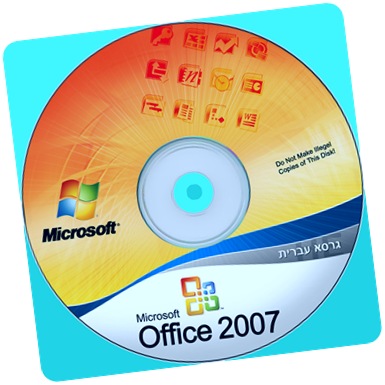в ворде буквы накладываются друг на друга что делать
Компьютерная грамотность с Надеждой
Заполняем пробелы — расширяем горизонты!
Новые буквы пишутся поверх прежних в Word: замена букв и вставка
«Когда я исправляю набранный в Word текст, то новые буквы пишутся прямо по тексту, а мне нужно, чтобы он двигался вправо. Как это исправить?»
Это вопрос от подписчика блога, на который далее я даю ответ.
В Ворде есть два режима для ввода текста: «вставка» и «замена». Если включен режим «замена», тогда новый текст пишется «поверх» старого текста. То есть, старый текст удаляется по мере ввода новых символов (букв, цифр, знаков препинания), а на его место пользователь может печатать новый текст.
В режиме «вставка» текст пишется так, что сохраняется старый текст, но он раздвигается и на освободившееся место печатается новый текст. В этом случае старый и новый текст мирно существуют друг с другом, и, следовательно, новое не уничтожает старое.
Клавиша Insert на клавиатуре
Рис. 1. Где клавиши Insert и Fn на клавиатуре.
На клавиатуре есть клавиша Insert, что в переводе означает «вставка». Иногда на некоторых клавиатурах название «Insert» сокращается до «Ins».
Порой клавишу Insert надо использовать вместе со вспомогательной клавишей Fn. В основном, это правило относится к ноутбукам, где присутствуют компактные клавиатуры. По этой причине там зачастую одна и та же клавиша используется в двух вариантах. На клавише обычно нанесены два названия. При этом один вариант действует с нажатой клавишей Fn, а другой – без нажатия на Fn.
Например, на рис. 1 на одной и той же клавише написано первое название: «Insert» и под ним более мелко идет второе название: «Prt Sc» (Print Screen — печать экрана, применяется для получения скриншотов с экрана). В данном случае Fn и Prt Sc используются вместе, а Insert работает без нажатия на Fn. На других клавиатурах других компьютеров и ноутбуков это может быть иначе.
Режимы «Вставка» и «Замена» переключаются путем однократного нажатия на клавишу Insert на клавиатуре. Одно нажатие на Insert — и один режим сменяет другой. Например, вместо «Вставка» включается «Замена» или, наоборот, вместо «Замена» включается «Вставка». Каждое нажатие на Insert обязательно переключает режим вставка/замена на противоположный. Это классический вариант использования клавиши Insert.
Однако не все так просто. И в текстовом редакторе Word имеются дополнительные внутренние настройки для этой клавиши, имеющие важное значение. О них пойдет речь ниже.
Видео Новые буквы пишутся поверх прежних в Ворде: режимы Замена букв и Вставка
Как отключить замену букв или текста в Ворде
Можно включить или отключить режим «Замена» в Ворде. При отключении режима «Замена» редактор Word будет работать только в режиме «Вставка», независимо от нажатия на клавишу Insert. Рассмотрим, как можно оставить навсегда только режим «Вставка» на примере Word 2007.
Для этого следует кликнуть по «кнопке Office» в левом верхнем углу окна Ворда. Откроется меню, внизу которого есть кнопка «Параметры Word» (рис. 2).
Рис. 2. Где в редакторе Word находятся кнопка «Office» и «Параметры Word».
Щелкаем «Параметры Word», а затем в левом окне переходим во вкладку «Дополнительно» (рис. 3). Далее в правом окне работаем с пунктом «Параметры правки»:
Рис. 3. Проверяем галочки напротив пунктов «Использовать клавишу Ins для переключения режимов вставки и замены» и «Использовать режим замены».
Как показано на рисунке 3, нужно убрать галочки возле пунктов
В этом режиме, когда галочки не поставлены, навсегда будет установлен режим «Вставка». Никаких замен прежнего текста не будет. Останется только возможность печатать новый текст, раздвигая уже имеющийся текст.
Если же поставить (или оставить) галочки в обеих показаных на рис. 3 строках, то можно будет в любой момент времени самостоятельно вручную менять режимы «Вставка» и «Замена» с помощью клавиши Insert на клавиатуре компьютера или ноутбука.
Эти нехитрые приемы дают возможность настроить текстовый редактор Word так, как это удобно для работы пользователя.
Нашли ошибку? Выделите фрагмент текста и нажмите Ctrl+Enter.
Word 2007 Символы в документе сбиваются в кучу
Чтобы отправить ответ, вы должны войти или зарегистрироваться
Сообщений [ 13 ]
1 Тема от ioioioio 09.02.2011 10:07:52
Тема: Word 2007 Символы в документе сбиваются в кучу
2 Ответ от Вождь 09.02.2011 10:19:10
Re: Word 2007 Символы в документе сбиваются в кучу
А документ с проблемным фрагментом текста можно увидеть?
3 Ответ от ioioioio 09.02.2011 11:10:11
Re: Word 2007 Символы в документе сбиваются в кучу
А документ с проблемным фрагментом текста можно увидеть?
Могу скинуть таблицу из этого документа, в ней был таким образом испорчен первый столбец.
Проблема возникает спонтанно, т.е. этот баг проявляет себя не все время.
1.doc 30 Кб, 7 скачиваний с 2011-02-09
You don’t have the permssions to download the attachments of this post.
4 Ответ от ЮВ 09.02.2011 12:52:37
Re: Word 2007 Символы в документе сбиваются в кучу
Могу скинуть таблицу из этого документа, в ней был таким образом испорчен первый столбец.
Так текст сжимается в таблице?
Тогда это может быть вызвано тем, что для ячейки таблицы установлено свойство
«Вписать текст», а не «Переносить текст» (по умолчанию).
5 Ответ от ioioioio 09.02.2011 15:07:21
Re: Word 2007 Символы в документе сбиваются в кучу
Ну эта проблема возникает не только в таблице, я пожалуй скину вам файл с примером изображения
sample.jpg 322.62 Кб, файл не был скачан.
You don’t have the permssions to download the attachments of this post.
6 Ответ от ЮВ 09.02.2011 15:52:56
Re: Word 2007 Символы в документе сбиваются в кучу
Ну эта проблема возникает не только в таблице, я пожалуй скину вам файл с примером изображения
При анализе изображения видно, что изменяются те элементы текста, которые не были введены вручную, а, видимо, автоматически взяты (подставлены) из какого-то источника (поля, шаблона и т. п.).
Признайтесь, каким способом вы формируете изменяемые помеченные элементы текста
(дата, размер учетной ставки, размер пени и т. п.).
7 Ответ от ioioioio 09.02.2011 16:39:47
Re: Word 2007 Символы в документе сбиваются в кучу
Конкретно этот документ был получен от другой организации, поэтому сказать, как он был создан не могу. Кстати, действительно данная проблема часто встречается в документах, которые генерируются на основе шаблонов в специальной программе, которая подтаскивает туда данные из dbf файлов. Завтра постараюсь скинуть образцы шаблонов.
8 Ответ от Вождь 09.02.2011 16:54:02
Re: Word 2007 Символы в документе сбиваются в кучу
Файл 1.doc ничего особенного не содержит. Но, судя по картинке, вы выложили не оригинальный документ. Желательно открыть оригинал, удалить лишнее, пересохранить и выложить. А еще лучше целиком.
Возможно, пороблема возникает на этапе создания документа. Пересохраните пару файлов у себя и понаблюдайте за полученными копиями.
9 Ответ от ioioioio 10.02.2011 10:08:53
Re: Word 2007 Символы в документе сбиваются в кучу
примеры.zip 61.69 Кб, 2 скачиваний с 2011-02-10
You don’t have the permssions to download the attachments of this post.
10 Ответ от ioioioio 10.02.2011 13:32:37
Re: Word 2007 Символы в документе сбиваются в кучу
Файл 1.doc ничего особенного не содержит. Но, судя по картинке, вы выложили не оригинальный документ. Желательно открыть оригинал, удалить лишнее, пересохранить и выложить. А еще лучше целиком.
Возможно, пороблема возникает на этапе создания документа. Пересохраните пару файлов у себя и понаблюдайте за полученными копиями.
В том то и проблема, что даже при пересохранении этот баг периодически дает о себе знать
11 Ответ от ЮВ 10.02.2011 14:19:09
Re: Word 2007 Символы в документе сбиваются в кучу
Нужен все-таки Word-файл с неправильным текстом: в приведенном примере (шаблоне) используется поле QUOTE для вставки в документ текста.
Интересно значение этого поля не из шаблона (пустое и правильное), а то, которое получилось после вставки в него текста, как вы писали, какой-то программой.
12 Ответ от Вождь 10.02.2011 16:06:44
Re: Word 2007 Символы в документе сбиваются в кучу
Думаю, что это очередной глюк MS Word 2007. Народом уже были замечены другие искажения, возникающие при открытии в MS Word 2007 документов, созданных в других версиях MS Word.
Ну а причина, скорее всего в способе создания этих документов. Он здесь так и не раскрыт. Надо что-то менять в программе. Возможно формат документов.
Может помочь совет, который обычно дают в техподдержке: «переходите на MS Word 2010»
13 Ответ от ioioioio 15.02.2011 09:07:55
Re: Word 2007 Символы в документе сбиваются в кучу
Извиняюсь, долго не отписывался.
Нужен все-таки Word-файл с неправильным текстом: в приведенном примере (шаблоне) используется поле QUOTE для вставки в документ текста.
Интересно значение этого поля не из шаблона (пустое и правильное), а то, которое получилось после вставки в него текста, как вы писали, какой-то программой.
Как только появиться, постараюсь отослать.
Думаю, что это очередной глюк MS Word 2007. Народом уже были замечены другие искажения, возникающие при открытии в MS Word 2007 документов, созданных в других версиях MS Word.
Ну а причина, скорее всего в способе создания этих документов. Он здесь так и не раскрыт. Надо что-то менять в программе. Возможно формат документов.
Может помочь совет, который обычно дают в техподдержке: «переходите на MS Word 2010»
Сообщений [ 13 ]
Чтобы отправить ответ, вы должны войти или зарегистрироваться
Похожие темы
Word 2007 Символы в документе сбиваются в кучу
Чем мощнее и грандиознее та или иная программа, тем сложнее с ней разобраться. Взять Microsoft Word. На первый взгляд все просто, на второй тоже, на третий, вообще думать не надо, а на четвертый оказывается, что в редакторе уйма скрытых возможностей, о которых мы и не подозревали. На портале о Microsoft Office Word вы узнаете про: docx d ofice2003.
Вы убиваете целый вечер на работу, а коллега сделал ее за час-другой? Как ему это удалось? А легко: он оптимизировал и настроил свой Word. На портале о Microsoft Office Word вы узнаете про: чем открывать docx. На сайте и форуме Ворд Эксперт очень много решений, как это сделать. Можно написать макрос для каждой операции, выбрать оптимальную настройку приложения или создать шаблон. Наш сайт о Microsoft Office Word даст ответ про: как переделать word в pdf.
Обсудить достоинства и недостатки их, различные методы работы с текстом, преимущества и изъяны версий вы можете на форуме. Наш сайт о Microsoft Office Word даст ответ про: как воспользоваться линейкой в микрософте. Если вы никогда раньше не писали макросы, то не беда, все предельно ясно и доступно, а для пытливого ума ссылка на дополнительную литературу. На портале о Microsoft Office Word вы узнаете про: как повернуть буквы в word.
Конечно, можно взять чье-то готовое решение, такие тоже выкладывают на Ворд Эксперт в специальном подразделе, а можно просто озвучить проблему и попросить помощи у умельцев в разделе заявок. Наш сайт о Microsoft Office Word даст ответ про: пробел между инициалами и фамилией.
В общем, у вас есть возможность, посетив форум, сделать свой Ворд еще более легким, приятным и быстрым. На портале о Microsoft Office Word вы узнаете про: word выделенный текст при нажатии del не удаляется. Не упускайте ее!
Word: Как примирить текст и рисунки, чтобы они не съезжали
Редактор Word обладает множеством полезных возможностей, чем и привлекает к себе пользователей. Если у вас установлен офисный пакет от Microsoft, то вряд ли вы будете использовать какой-либо иной редактор.
В нем вы можете набирать текст, работать с таблицами и графиками, украшать текст буквицами и клипами, вставлять формулы и изображения. И было бы с изображениями все очень хорошо, если бы они вдруг не начинали «сползать» с того места, на которое вы их поставили, или наоборот – оставались на месте, когда им следовало бы сместиться. Текст и рисунок — как два барана, не хотят уступать друг другу.
Разберемся, с чем это связано и как избежать этих проблем.
Вставка изображения в текст может производиться разными способами. Можно вставлять с помощью копирования. А можно вставить рисунок, перетащив файл на страницу, где вы работаете с текстом, либо используя меню «Вставить – Рисунок». Вот только результаты будут немного отличаться. В первом случае рисунок окажется привязанным к листу, во втором – к абзацу.
Настройка взаимного расположения текста и рисунка производится при выделенном изображении в меню «Формат». Вы можете задать либо обтекание рисунка текстом, либо разместить его за или перед набранным текстом. Здесь же можно выбрать положение рисунка относительно страницы.
Но это лишь базовые настройки. А есть и более тонкие, которыми пользуются значительно реже. Для перехода к ним в окне «Положение» нужно выбрать опцию «Дополнительные параметры разметки».
Откроется новое окно – «Дополнительная разметка». В нем есть две вкладки:
– Обтекание текстом
– Положение рисунка
На вкладке «Обтекание текстом» можно установить расстояние от края рисунка до текста.
На вкладке «Положение рисунка» настраивается его расположение по горизонтали и вертикали. Задать расположение можно как относительно какого-либо элемента (страницы, поля, абзаца, знака), так и в абсолютных единицах с привязкой к какому-либо элементу.
И здесь следует обратить внимание на два дополнительных параметра.
Флажок в Параметрах «Перемещать вместе с текстом» привязывает рисунок к элементу текста, так что рисунок будет перемещаться вместе с ним. Например, если изображение расположено вместе с абзацем и вы вставили в него еще один абзац, изображение будет перемещаться вместе с исходным абзацем.
Если также включить флажок «Установить привязку», то рисунок и текст, к которому он привязан, всегда будут располагаться на одной и той же странице.
Используя эти настройки можно успешно подружить текст и рисунки, чтобы результат вашего труда вас радовал.
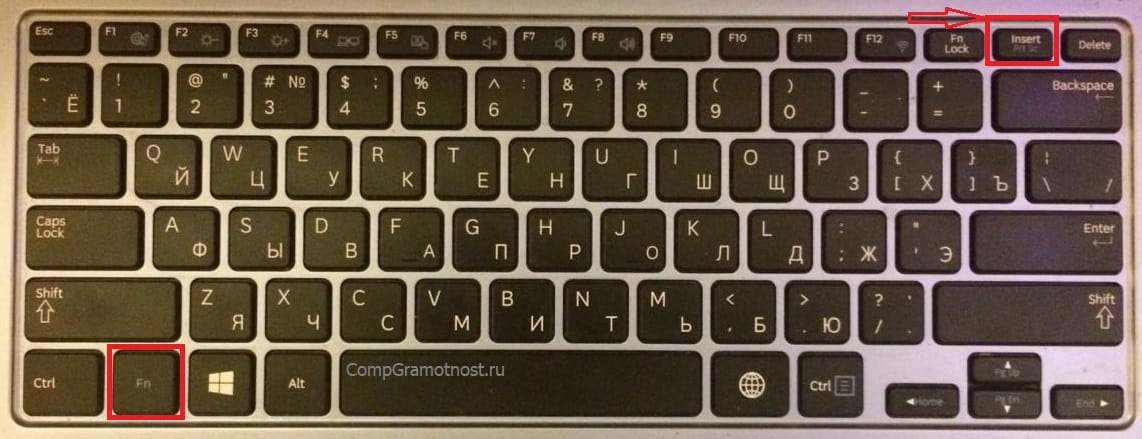
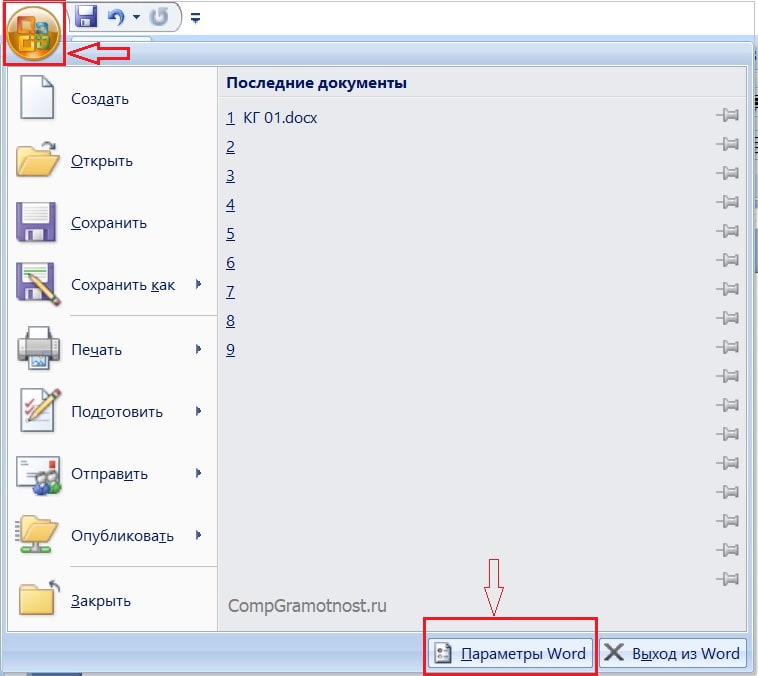
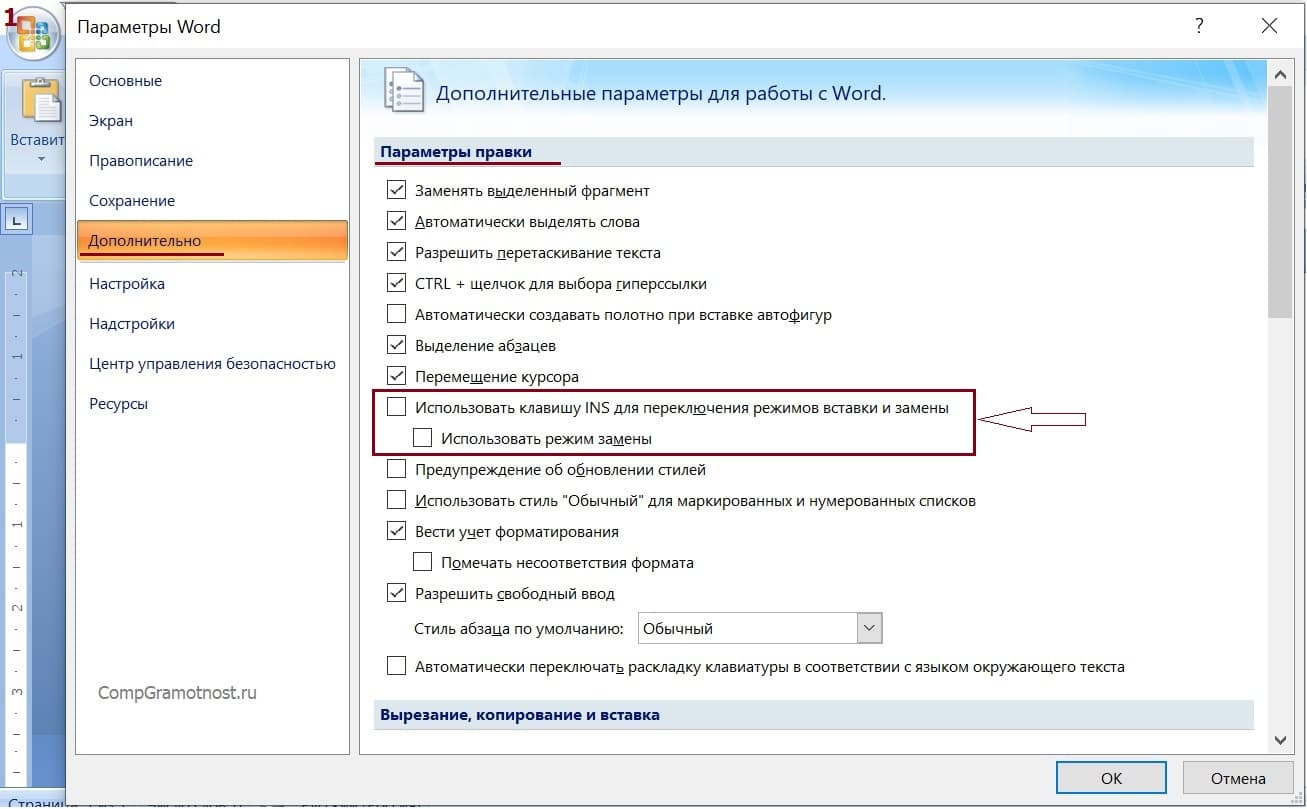


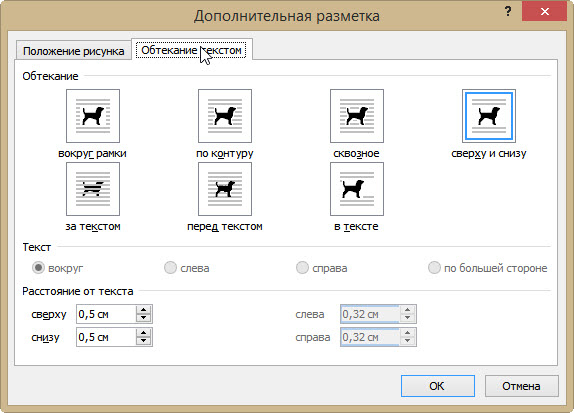

 Профиль | Отправить PM | Цитировать
Профиль | Отправить PM | Цитировать